Где найти и как заполнить график работы в 1С, особенности заполнения и настроек нестандартных графиков работы в 1С:ЗУП3.8 - читайте в нашей статье.
Работодатель устанавливает графики в соответствии с целями продуктивности на своем предприятие. Рассмотрим их отражение в программе (1С:ЗУП).
Где и как заполнить график работы в 1С:ЗУП 8.3: «пятидневка»
Для заполнения графиков в программе зайдем в меню «Настройки» - раздел «Предприятие» - графики работы сотрудников. По кнопке «Создать» открывается настройка и создание нового графика. Указываем его наименование, устанавливаем текущий год и проваливаемся в предложенное нам меню «Изменить свойства графика».
Сначала рассмотрим настройку графика в 1С, по которому работает большинство россиян - пятидневка. Указываем:
Заполняем график при неполном рабочем времени в 1С:ЗУП 8.3
Встречаются случаи, когда сотрудник работает пять дней в неделю, на неполном рабочем дне. В этом случае мы:
- создаем новый график, указываем такие же настройки, как и в графике «Пятидневка»
- устанавливаем галку «Неполное рабочее время» - неполный рабочий день (здесь же можно указать, что ведется учет по неполной рабочей недели); и считать норму по другому графику «Пятидневка».
- В табличной части с расписанием работы необходимо вручную указать количество часов работы на каждый день.
Заполняем сменный график работы в 1С:ЗУП 8.3
Существует учет по видам времени: явка, ночные часы и вечерние часы - они берутся за основу составления графиков со сменным характером работы на каждом предприятие. Рассмотрим составления такого графика, например график: день - явка (12 часов), второй день - вечернее время (3 часа) и ночное (9 часов), третий день - отсыпной, четвертый - выходной.
- В свойствах графика указываем способ заполнения «По циклам произвольной длины (сменные графики)» и то, что при заполнении не стоит учитывать праздничные дни; ведется суммированный учет рабочего времени; при подсчете переработок определять норму по «Производственному календарю».
- Виды времени: если на предприятие ведется учет не только ночного времени, но и вечернего (а в нашем примере таковой учет и ведется); устанавливаем флажки на «Явка», «Ночные часы» и «Вечерние часы».
- В таблице «Расписание работы» указываем номер дня «1»: явка 13; номер дня «2»: ночные часы 9, вечерние часы 3; два последних дня остаются пустыми (Рис.2). После нажатия кнопки «Ок» график заполнится корректно.

Существует большое количество способов составления в программе «Зарплата и управление персоналом, редакция 3.0», стоит лишь задать правильные параметры и заполнить график.
Важно! Без составленных графиков зарплата сотрудникам начисляться не будет. График необходимо подвязать к сотруднику при приеме на работу, а изменить график на другой можно с помощью документа «Кадровый перевод» или «Кадровый перевод списком» (добавить сотрудника - на закладке «Главное» устанавливаем галку «Перевести на другой график»).
Заполняем индивидуальный график работы в 1С:ЗУП 8.3
Если у сотрудника нет определенного, установленного графика, то есть ежемесячно изменяются рабочие дни, в этом случае рекомендовано создавать «Индивидуальные графики работы» (меню «Зарплата» - Учет времени - Индивидуальные графики). В данном случае график заполняется вручную ежемесячно: в верхней колонке указываем «Явку» и количество часов, в нижней части «ночное» или «вечернее» время и количество часов (Рис.3).

Итак, мы рассмотрели, где и как заполнить графики работы в 1С:ЗУП 3.8, сделали настройки нестандартных графиков работы в 1С.
Если у вас остались вопросы по заполнению и настройке графиков работы в 1С:ЗУП 3.8, ответим на нашей . Наши эксперты не только консультируют устно, но и к вашей рабочей базе 1С, чтобы помочь найти ошибку или сделать настройку программы 1С.
Здравствуйте, наши дорогие партнеры, друзья и случайные посетители нашего сайта. Сегодня я хочу поговорить с вами еще об одном интересном и важном изменении программы 1С Бухгалтерия 8.3, которое для многих из вас осталось незамеченным. А именно: знаете ли вы, что теперь для того, чтобы распечатать «Табель учета рабочего времени» не обязательно покупать отдельную программу или скачивать бланк в интернете. Теперь этот документ вам поможет сделать Бухгалтерия 8.3!
Давайте посмотрим, где его найти и как он заполняется в программе.
В разделе «Зарплата и кадры» в меню «Кадровый учет» открываем «Отчеты по кадрам».

В открывшемся окне выбираем отчет «Табель учета рабочего времени»

В отчете есть возможность выбрать конкретное подразделение. Если флаг «Подразделение» не установлен, то Табель учета рабочего времени будет сформирован для всех подразделений. Каждое подразделение на отдельном листе.
При этом сведения по сотрудникам заполняются согласно производственного календаря и введенных в программе документов «Больничный лист» и «Отпуск».

По умолчанию в программе не заполняются данные о сотрудниках, подписывающих документ. Для вывода на печать сведений о подписантах, воспользуемся кнопкой «Настройка».

В этом случае внесенные данные будут отражаться в Табеле для всех подразделений.

Кроме этого в программе есть возможность сформировать Табель учета рабочего времени только для выбранных сотрудников. Для этого в настройках отчета необходимо установить соответствующий флажок и выбрать из списка сотрудников тех, на кого надо распечатать документ:


Вот и все, с чем я хотела вас сегодня познакомить. С ледите за обновлением статей на нашем сайте. Вступайте в наши группы соц . сетях и будьте всегда в курсе всех изменений в программе . Работайте в 1С Бухгалтерия с удовольствием.
Здравствуйте, уважаемые посетители zup1c. В очередной статье мы поговорим о том, как в 1С ЗУП 3.1 (3.0) организован процесс учета переработок при суммированном учете рабочего времени . Рассмотрим, какие настройки необходимо предусмотреть в программе для возможности ведения такого учета, а также поговорим о последовательности работы в программе для корректного учета суммированного рабочего времени и переработок.
Необходимые настройки 1С ЗУП 3
✅
✅
✅
Для начала давайте посмотрим, какие настройки предусмотрены в программе. В настройках учета зарплаты (Настройка – Расчет зарплаты – Настройка состава начислений и удержаний) следует установить флажок Переработки при суммированном учете времени . В этом случае появляется возможность настраивать график работы, указывать признак, что он является суммированным, а также появится доступ к документу Регистрация переработок .
Просмотрим график работы (Настройка – Графики работы сотрудников ). В настройке графика работы появляется группа переключателей, относящихся к суммированному рабочему времени. Если этот график является суммированным, то необходимо установить соответствующий флажок и выбрать каким образом определяется норма при расчете переработок: либо по производственному календарю , либо по графику . По условию данного примера норма будет рассчитываться по производственному календарю .

По условию примера, по такому графику трудится сотрудник Соколов. При приеме на работу данному сотруднику был определен такой график работы.

Регистрация переработки в 1С ЗУП 3
Для того, чтобы зарегистрировать факт переработки необходимо ввести документ Регистрация переработок . Этот документ следует вводить до выполнения расчета зарплаты в документе , т.к. именно в нем будет определено количества часов, которые оплачиваются в полуторном, либо в двойном размере.
Учетный период 1 месяц (норма не превышена)
Для начала посмотрим регистрацию переработок для случая, когда в качестве учетного периода выступает один месяц.
Создадим новый документ Регистрация переработок . Посчитаем переработку сотрудника Соколова за январь 2018 года и нажмем на кнопку Заполнить . Документ заполняется сотрудниками, которые работают на графике суммированного рабочего времени. У сотрудника Соколова норма за январь 144 часа.

В данном случае норма берется из производственного календаря (Настройка – Производственные календари). Сотрудник по условиям примера отработал все запланированные в графике часы — 192 часа, из которых 48 часов – это часы, отработанные работником в праздничные дни. Эти 48 часов будут доплачены по виду расчета Доплаты за работу в выходной день , поэтому они выпадают из отработанных дней, которые нужно оплатить при расчете переработок. Таким образом, у работника остаётся всего 144 часа. В этом случае в январе не произошло превышения запланированного времени (нормы), и переработка считаться за январь не будет. В этом можно убедиться, если рассчитать зарплату за январь в документе Начисление зарплаты и взносов .

Учетный период 1 месяц (норма превышена). Расчет доплаты за переработку.
✅ Семинар «Лайфхаки по 1C ЗУП 3.1»
Разбор 15-ти лайфхаков по учету в 1с зуп 3.1:
✅ ЧЕК-ЛИСТ по проверке расчета зарплаты в 1С ЗУП 3.1
ВИДЕО - ежемесячная самостоятельная проверка учета:
✅ Начисление зарплаты в 1С ЗУП 3.1
Пошаговая инструкция для начинающих:
Теперь попробуем рассчитать переработку этому же сотруднику за февраль 2018 года. Создадим документ Регистрация переработок . Учетным периодом будет февраль. Заполним документ. В данном случае норма по производственному календарю составила 151 час.

Убедиться в правильности заполнения нормы можно, открыв печатную форму производственного календаря (Настройка – Производственные календари).
Отработал сотрудник в феврале все свои часы, запланированные по графику – это 168 часов, из них на праздничные дни приходятся 12 часов. Они выпадают из расчета. Остается 156 часов. Это на 5 часов превышает норму, т.е. это часы переработки, которые необходимо каким-то образом оплатить.
В законодательстве не прописано, каким образом необходимо распределять время переработки между полуторной оплатой и двойной, поэтому данные ячейки необходимо заполнить самостоятельно в зависимости от того, как выполняется распределение часов переработки в Вашей организации. По условиям нашего примера первые 2 часа оплачиваются в полуторном, а остальные в двойном размере. Проведем документ.
Выполним начисление зарплаты за февраль. Увидим, что теперь появилась строчка с видом расчета Доплата за переработки при суммированном учете рабочего времени .

Разберем подробнее, как произошел расчет.
Стоит отметить, что данный вид начисления появляется только в том случае, если введено значение показателей ПереработаноПоСуммированномуУчету и ПереработаноПоСуммированномуУчетуВПределах2Часов, т.е. он появляется только в том случае, если есть документ Регистрация переработок , в котором данному сотруднику указаны часы повышенной оплаты. Если часы не указаны по сотруднику, как это произошло в январе, то этот вид начисления не появляется.

Далее определяется количество часов переработки, которые оплачиваются в двойном размере. Таким образом, из общего количества переработанных часов вычитаем то количество часов, которое оплатили в полуторном размере. Далее всё умножается на стоимость часа. Стоимость часа определяется автоматически.

Если сотрудник работает по окладу, то стоимость часа может быть определена несколькими способами. Способ перерасчета определяется в настройках расчета зарплаты. В прочих настройках есть группа переключателей, где предусмотрено 3 разных способа пересчета месячного оклада в стоимость часа. В данном случае используем вариант Норму времени по графику сотрудника .

Оклад сотрудника в феврале 20 000 руб./168 часов (норма дней в феврале по графику) = 119,048 руб. (стоимость часа). Точно такой же расчет произошел в программе.
Рассчитаем доплату (2*0,5+(5-2))*119.048=476,19 руб.
2 – это 2 часа, которые оплачиваются в полуторном размере
5 – это общее количество часов переработки

Учетный период 1 квартал
В документе Регистрация переработок учетный период может быть выбран любой, т.е. в данном случае у нас могла быть такая ситуация, что доплата за переработки выполняется не по итогам каждого месяца, а, например, по итогам квартала.
Если в документе Регистрация переработок выбрать период квартал (с января по март), то в данном случае программа будет рассчитывать норму и отработанное время за 3 месяца. Таким образом, в нашем примере получается, что сотрудник за 3 месяца переработал всего 6 часов. Мы также должны определить, сколько часов мы оплачиваем в полуторном и сколько часов в двойном размере.

Регистрация переработок в счет отгулов
✅ Семинар «Лайфхаки по 1C ЗУП 3.1»
Разбор 15-ти лайфхаков по учету в 1с зуп 3.1:
✅ ЧЕК-ЛИСТ по проверке расчета зарплаты в 1С ЗУП 3.1
ВИДЕО - ежемесячная самостоятельная проверка учета:
✅ Начисление зарплаты в 1С ЗУП 3.1
Пошаговая инструкция для начинающих:
В ЗУП 3.1(3.0) есть возможность вести учет переработок не в счет полуторной или двойной оплаты, а в счет отгулов. Для того, чтобы такая возможность появилась, необходимо в Настройках расчета зарплаты – Настройка состава начислений и удержаний на вкладке Учет отсутствий необходимо установить флажок Отгулы и если необходимо, то, в том числе внутрисменные.

Посмотрим, как изменится документ Регистрация переработок после установки этого флажка. Появилась еще одна колонка, в которой мы можем выбрать, как именно будем компенсировать эту переработку: как повышенная оплата , тогда программа будет действовать, как было описано выше; либо за отгул . Если мы выбираем вариант компенсации за отгул, то количество часов доплаты в полуторном и двойном размере вводить не нужно, данные поля становятся недоступными для редактирования.

После проведения документа Регистрация переработок , в документе Начисление зарплаты и взносов не будет происходить никакого расчета доплат. В этом случае в программе будут накоплены часы отгулов сотрудников. Эту информацию можно посмотреть в отчете Остатки отпусков (Кадры – Кадровый отчеты – Остатки отпусков). Здесь же еще детализируются сведения о накопленных отгулах. Если посмотреть отчет по сотруднику Соколову на апрель 2018 года, тогда мы увидим, что у данного сотрудника имеется 6 часов неиспользованных отгулов.

Если мы предоставляем сотруднику отгул, то факт предоставления отгула в счет накопленных дней или часов необходимо зарегистрировать документом Отгулы (Кадры – Отгулы).
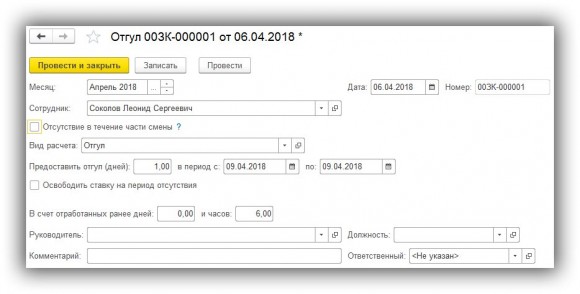
Если же мы хотим предоставить только 6 часов отгула, то устанавливаем соответствующий флажок и указываем, что предоставляем именно 6 часов.

Оставим первый вариант. Проводим документ. Сформируем отчет Остатки отпусков . Неиспользованные часы отгулов будут списаны.

Расчет переработки в документе Увольнение
Также стоит отметить, что расчет переработок может происходить и в документе Увольнение . Предположим, что сотрудник Соколов в марте уволился. Вводить документ Регистрация переработок перед расчетом увольнения не потребуется, поскольку по таким сотрудникам в документе Увольнение автоматически произойдет расчет часов, которые необходимо доплатить в качестве переработанных. В этом случае в документе появятся дополнительные поля, в которых следует определить, сколько часов оплачивается в двойном размере и сколько в полуторном.

На вкладке Начисления и удержания увидим, что по этому сотруднику происходит расчет доплаты за переработку.

Чтобы узнать первыми о новых публикациях подписывайтесь на обновления моего блога:
Табель учета рабочего времени в 1С ЗУП 8.3 ведется по тем сотрудникам, заработная плата которых зависит от количества отработанного времени (повременщики).
Существует два способа учета отработанного времени:
- Учет отклонений от планового времени. В данном случае фиксируются все неявки на работу (отгул, отпуск, больничный и т. п.). Данный способ учета так же отражает незапланированные работы (сверхурочные).
- Данный способ отражает не только незапланированные работы и неявки, но и время, отработанное по графику – сплошная регистрация.
Если вас интересует, где найти табель учета рабочего времени в 1С Бухгалтерия 8.3, томить не буду — его там нет. Для целей расширенного учета по з/п специально приобретается решение 1С ЗУП 8.3. О ней мы и поговорим.
Первым делом необходимо на текущий год (на год ведения табеля). В меню «Настройка» выберите пункт «Производственные календари».
Если календарь не был ранее создан, его необходимо создать и заполнить автоматически, проверив корректность и при необходимости внести изменения.

Графики работы
После заполнения производственно календаря в 1С ЗУП, вам необходимо создать и заполнить графики работы сотрудников. Для этого перейдите в меню «Настройка» и выберите пункт «Графики работы сотрудников».
График можно заполнить автоматически, при необходимости скорректировав.

Графики работы можно задать для сотрудников такими документами, как, «Прием на работу» и «Кадровый перевод».
В ЗУП есть возможность массово изменять график работы сотрудникам.
В таких ситуациях, когда у сотрудника на определенный период времени изменялись условия рабочего времени (например, сокращенный день), для них указываются индивидуальные графики. Настройка индивидуальных графиков располагается в меню «Зарплата». При наличии индивидуального графика у сотрудника за определенный период, программа не будет учитывать основной.
Заполнение табеля учета рабочего времени в 1С ЗУП
Табель учета рабочего времени в 1С ЗУП 8.3 находится в разделе «Зарплата», пункт «Табели». В табеле используются обозначения, которые находятся в справочнике «Виды использования рабочего времени». При необходимости указания нескольких видов времени, каждый из них указывается в отдельной строке.
Табель можно заполнить автоматически, скорректировав при необходимости данные. На некоторых предприятиях используются СКУД (системы контроля и управления доступом). Вся суть заключается в том, что все входы и выходы фиксируются при помощи электронно-пропускной системы. Эти данные можно перегрузить в табель учета рабочего времени, исключая при этом необходимость вести его вручную.

Для того чтобы была возможность изменять данные в табеле относительно графика работы, в настройках программы нужно снять галку «Проверять соответствие фактического времени плановому». В противном случае если в табеле будет указано рабочее время, например, в выходной по графику работы, документ не будет проведен.
Следует помнить, что при одновременном ведении и табелей и документов отражения, табель будет иметь высший приоритет при получении отработанного времени для расчета зарплаты.
Форма Т-13
В 1С ЗУП 3.1 для просмотра отработанного времени есть печатная форма «Т-13». Сформировать данный отчет можно из раздела «Зарплата», выбрав пункт «Отчеты по зарплате». Необходимый вам отчет будет называться «Табель учета рабочего времени Т-13».

Мы продолжаем знакомить наших читателей с новыми возможностями программы «1С:Зарплата и управление персоналом 8» редакции 3.0. Об учете работы сотрудников на различных территориях мы писали в материале
«Учет территорий в программе «1С:Зарплата и управление персоналом 8»
*. В этой статье об особенностях суммированного учета рабочего времени в программе рассказывает
А.Д. Радченко
, специалист компании ООО «1С-Корпоративные системы управления», являющейся центром компетенции по ERP-решениям фирмы «1С» (1С:Центр ERP), имеющей статус «1С:Центр сетевой компетенции», участника проекта «1С:Консалтинг».
Примечание : * С обзором версии 3.0 «1С:Зарплаты и управления персоналом 8» и других программ 1С можно ознакомиться на сайте 1С:ИТС в разделе «Технологическая поддержка прикладных решений» - «Информация об обновлениях программных продуктов "1С:Предприятие"» .
Нормы ТК РФ о продолжительности рабочего времени
При ведении непрерывного производственного процесса в организации в целом или при выполнении отдельных видов работ не всегда может быть соблюдена установленная для работников еженедельная норма рабочего времени - 40 часов в неделю (ст. 91 ТК РФ). В таких случаях вводятся сменные графики с суммированным учетом рабочего времени.
Положения статьи 104 ТК РФ разрешают при суммированном учете устанавливать норму рабочих часов не для недели, а для учетного периода, которым может быть месяц, квартал или другие периоды (но не более года). Общее количество рабочих часов за учетный период должно соответствовать норме времени по производственному календарю.
При составлении графика следует также учитывать, что продолжительность непрерывного еженедельного отдыха не может быть менее 42 часов (ст. 110 ТК РФ).
Для учета рабочего времени работников организации, занятых на работах с вредными и (или) опасными условиями труда, длительность такого периода составляет три месяца.
Если по причинам сезонного и (или) технологического характера нормальная продолжительность рабочего времени сотрудников, работающих во вредных и (или) опасных условиях труда, не соблюдается в течение трех месяцев, то ее можно продлить, но не более чем до одного года. Это нужно закрепить в отраслевом (межотраслевом) соглашении и коллективном договоре. Такие изменения в Трудовом кодексе РФ внесены Федеральным законом от 08.06.2015 № 152-ФЗ и действуют с 1 июля 2015 года.
Применение графиков с суммированным учетом рабочего времени не гарантирует отсутствие переработок. Если переработка возникла, работнику следует начислить дополнительную оплату из расчета за первые два часа не менее чем в полуторном размере, а за последующие часы - не менее чем в двойном (ст. 152 Трудового кодекса РФ).
По желанию работника сверхурочная работа вместо повышенной оплаты может компенсироваться предоставлением дополнительного времени отдыха (отгула), но не менее времени, отработанного сверхурочно.
Возможности «1С: Зарплаты и управления персоналом 8» (ред. 3.0) по суммированному учету
В программе «1С: Зарплата и управление персоналом 8» редакции 3.0 признак суммированного учета рабочего времени можно указать в графике работы сотрудника.
Для работающих по графику суммированного учета рабочего времени ведется учет переработок. Также надо отметить, что при вводе документа Табель для сотрудников , работающих по графику суммированного учета времени, количество часов, за которые будет сохраняться средний заработок, определяется по табелю, а не из графика работника.
Автоматический расчет среднего заработка для работающих по графику суммированного учета производится в следующих документах:
- Командировка;
- Оплата дней ухода за детьми инвалидами;
- Отсутствие с сохранением оплаты;
- Простой;
- Увольнение;
- Увольнение списком.
Рассмотрим на примерах, как в программе «1С:Зарплата и управление персоналом 8» редакции 3.0 отражается расчет среднего заработка при направлении сотрудника в командировку.
Кроме того, приведем примеры учета переработок, в том числе при увольнении.
Автоматический расчет среднего заработка при суммированном учете времени
Пример 1
Сотрудник Войцехович Игорь Борисович работает ведущим экспертом сектора дежурной службы. Ему установлен квартальный график суммированного учета.
С 6 по 10 апреля 2015 года организация направляет работника в командировку. Необходимо рассчитать средний заработок сотруднику.
В программе «1С:Зарплата и управление персоналом 8» ред. 3.0 оплата за дни командировки рассчитывается автоматически исходя из среднечасового заработка в документе Командировка (рис. 1).
Рис. 1. Командировка при суммированном учете
Подробнее учтенное время можно проанализировать в разделе 2 Отработанное время
печатной формы Расчет среднедневного заработка
, которая становится доступна по кнопке Печать
в документе Командировка
, после его проведения (рис. 2).

Учет переработок для работающих по графикам суммированного учета
При суммированном учете рабочего времени переработки учитываются документом Регистрация переработок . Доступность документа пользователю определяется настройками расчета зарплаты. Включить возможность оплаты переработок при суммированном учете можно при начальной настройке программы на второй странице раздела Почасовая оплата . Эта страница становится доступна, если указать, что на предприятии используется почасовая система оплаты труда.
Если начальная настройка была проведена ранее, необходимо включить возможность оплаты переработок в форме Настройка состава начислений и удержаний , которую можно открыть через меню Настройки -> Расчет зарплаты .
Документ Регистрация переработок вводится в последнем месяце учетного периода, в конце месяца перед расчетом зарплаты. Например, за первый квартал - в марте, а за второй квартал или полугодие - в июне. По одному работнику можно ввести только один документ в месяц. Учетный период может произвольно задаваться вручную либо автоматически, с учетом периода, указанного в документах, проведенных ранее. Документ можно автоматически заполнить всеми сотрудниками, работающими по графикам суммированного учета рабочего времени.
При заполнении документа рассчитываются часы переработок, как разница между нормой за учетный период и фактически отработанным временем. Норма определяется по производственному календарю за вычетом невыходов, фактически отработанное время - по фактически выполненным начислениям за отработанное время.
При этом, поскольку последний месяц учетного периода при заполнении документа еще не рассчитан, выполняется его предварительный расчет.
По умолчанию все часы переработок заполняются в колонку для их «полуторной» оплаты. Часы двойной оплаты необходимо выделить самостоятельно в соответствии с принятой на предприятии методикой. В документе имеется возможность редактирования как нормы, так и фактических часов. При завершении редактирования производится пересчет переработанных часов.
После заполнения и регистрации документа зарегистрированные часы переработок будут оплачены при начислении зарплаты за последний месяц учетного периода. Для этого предусмотрено начисление .
Если в программе используется возможность регистрации отгулов, то вместо оплаты часов переработок можно зарегистрировать их для последующего предоставления дополнительного времени отдыха.
Пример 2
Сотрудник Войцехович Игорь Борисович отработал второй квартал 2015 года. Необходимо рассчитать количество часов переработки и размер доплаты работнику.
Создадим документ Регистрация переработок
. Учетный период определяется автоматически на основании аналогичного документа, введенного за первый квартал. Количество часов переработки рассчитывается автоматически при заполнении документа или при подборе сотрудника. Все часы переработки отражаются в колонке «x1,5» (рис. 3). Вручную указываем количество часов переработки, оплачиваемых в двойном размере в колонке «x2», например, 8 часов.

Рис. 3. Регистрация переработок
В начислении зарплаты за июнь 2015 года появится начисление Доплата за переработки при суммированном учете рабочего времени
, рассчитанное на основании данных документа Регистрация переработок
(рис. 4).

Учет переработок при увольнении
Дату увольнения сложно совместить с датой окончания учетного периода. Поэтому, при увольнении может возникнуть необходимость оплатить работнику часы переработки.
Расчет переработок в документе Увольнение выполняется аналогично расчету в документе Регистрация переработок . Период, за который рассчитываются часы переработок, определяется автоматически.
В документе Увольнение списком ввод данных производится по каждому сотруднику отдельно. Сведения о неоплаченных переработках формируются автоматически. После проведения документа становится доступной возможность распечатать приказ об увольнении группы сотрудников по форме Т-8а.
В заключение отметим, что возможности, реализованные в программе «1С:Зарплата и управление персоналом 8» (ред. 3.0), предоставляют пользователям новые инструменты в части суммированного учета рабочего времени, а также расчета переработок.


